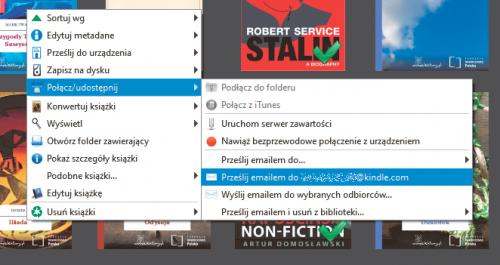Wirtualna biblioteka

Wszystkie popularne czytniki konfigurują się w Calibre automatycznie. Po podłączeniu urządzenia program wczyta odpowiednie ustawienia oraz pobierze listę książek. Po zakończeniu konfiguracji pojawi się przycisk Urządzenie. Kliknij go, aby zobaczyć listę książek zapisanych w pamięci. Pozycje, które równocześnie znajdują się w bibliotece, są oznaczone zielonym znaczkiem.

Aby dodać książkę do urządzenia, kliknij przycisk Biblioteka, następnie wybierz książkę do przesłania, kliknij ją prawym klawiszem myszy, a z menu kontekstowego wybierz kolejno: Prześlij do urządzenia i Prześlij do pamięci głównej. Jeśli niezbędna będzie konwersja, pojawi się okno dialogowe Brak odpowiednich formatów, w którym musisz kliknąć Yes.
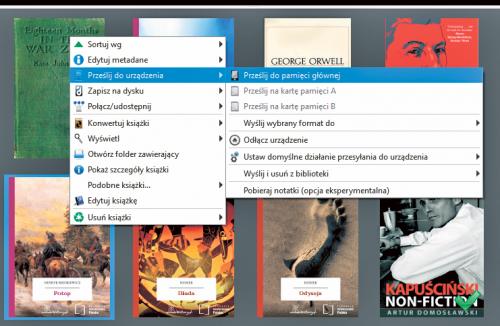

Jeśli chcesz skonwertować inny plik niż typowy format książkowy, jak ePub czy Mobi, najlepiej przekształcić ten plik w edytorze, takim jak LibreOffice, do formatu HTML i w tej formie zaimportować do go Calibre. Jeśli chcesz, by w e-booku był spis treści i wyróżnione rozdziały, musisz przed zapisem oznaczyć tytuły i podtytuły stylem Nagłówek z odpowiednim numerem poziomu.
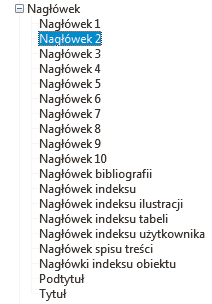

Po zaimportowaniu pliku do Biblioteki zaznacz go myszą, po czym naciśnij przycisk Konwertuj książki. Następnie z listy w prawym górnym rogu wybierz format wyjściowy, np. EPUB. Jeśli zamierzasz dodać obrazek okładki, wskaż plik, klikając ikonkę z symbolem okładki w sekcji Zmień obraz okładki. Jeżeli ostylowałeś dokument, kliknij Spis treści i wskaż poziomy stylu Nagłówek przypisane do poszczególnych poziomów spisu. Zakończ, klikając przycisk OK.
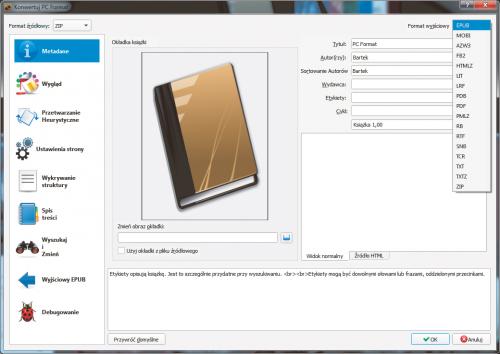

Jeśli korzystasz z Kindla i skonfigurowałeś adres e-mailowy do przesyłania książek (patrz kroki 4–6 warsztatu „Instalacja i konfiguracja Calibre”), możesz wysłać plik, klikając go prawym klawiszem i wybierając z menu kontekstowego Połącz/udostępnij, a następnie Prześlij emailem. Jeśli masz książkę w formacie ePub, pojawi się pytanie o konwersję. Musisz ją przeprowadzić, bo Kindle przyjmuje tylko pliki w formacie Mobi.